İçindekiler
Silinen veya kaybolan AppData klasörünü ve dosyalarını kurtarabilir miyim?
" Kayıp AppData klasörünü ve dosyalarını nasıl kurtaracağımı bilen var mı? Bu sabah Excel'imi kaybettim ve AppData klasöründe otomatik kaydedilen dosyaları bulma şansım olabileceğini düşündüm.
Tüm AppData klasörü boşaltıldı. Hiçbir şey yoktu. AppData klasöründe kaybolan dosyaları ve klasörü başka nerede bulabilirim?
Benzer bir sorun yaşıyorsanız ve Windows 10, 8 veya 7'de AppData klasörünü veya dosyalarını geri yükleyemiyor veya bulamıyorsanız endişelenmeyin. Hemen aşağıda, AppData klasörünü ve dosyalarını etkili bir şekilde geri yüklemek için güvenilir bir yöntem bulacaksınız.
Boşaltılan AppData klasörünü kurtarın veya kaybolan AppData klasörünü geri yükleyin
Kaybolan veya boşaltılan AppData dosyalarını etkili bir şekilde kurtarmanıza yardımcı olmak için, sabit sürücünüze yeni veri kaydetmemeniz ve ardından yardım için uygun bir araç bulmanız şiddetle önerilir.
İşte şimdi, yardım için en iyi dosya ve klasör kurtarma yazılımı olan EaseUS Data Recovery Wizard'ı denemenizi tavsiye etmek istiyoruz. Windows 11, 10, 8 veya 7 vb. sistemlerde 3 basit adımda kaybolan dosyaları ve klasörleri etkili bir şekilde bulmanızı ve geri yüklemenizi sağlar. Sadece ücretsiz indirin ve bu yazılımın kaybolan AppData klasörünüzü dosyalarla birlikte geri yüklemesine izin verin:
AppData klasörü 3 adımda nasıl kurtarılır
Adım 1. Kayıp dosyaları taramak için bir klasör seçin
EaseUS Data Recovery Wizard'ı başlatın. Klasörü kaybettiğiniz konumu taramak için "Klasör Seç"e çift tıklayın ve kaybolan klasörü taramak için "Tamam"a tıklayın.

Adım 2. Kayıp klasördeki bulunan dosyaları bulun ve önizleyin
Klasör adını hatırlıyorsanız, kaybolan dosyaları hızlıca bulmak için arama kutusuna klasör adını yazın. Ardından, bulunan klasörü açın ve taranan dosyaları önizlemek için çift tıklayın. Veya belirli bir dosya türünü bulmak için Filtre özelliğini kullanabilirsiniz.

Adım 3. Kayıp klasörü kurtarın ve kaydedin
Son olarak ihtiyacınız olan klasörü ve dosyaları seçin, "Kurtar"a tıklayın ve kurtarılan verileri saklamak için bilgisayarınızda veya OneDrive, Google Drive veya Dropbox gibi bulut depolama alanında yeni ve güvenli bir konum seçin.

Bundan sonra AppData adında yeni bir klasör oluşturabilir ve ardından bu dosyaları tekrar kullanıcı adı klasörünün altındaki C sürücüsündeki klasöre kopyalayabilirsiniz.
Ayrıca bakınız:
Windows 10'da Eksik AppData Klasörü Nasıl Geri Yüklenir
AppData klasörü C sürücüsündeki Kullanıcılar klasöründe bulunuyor ancak görülmüyor veya silinmiş. Birincisi, Windows 10 arama kutusuna %AppData% yazarak gizliliğini kaldırın; ikincisi, Windows 10'da eksik AppData klasörünü geri yüklemek için EaseUS veri kurtarma yazılımını kullanın.
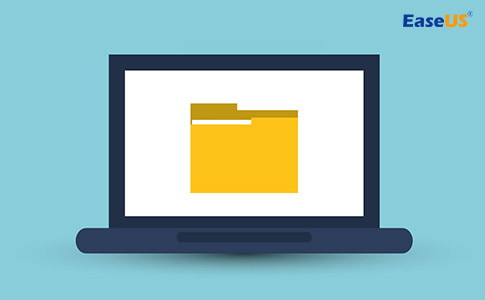
"AppData klasörü yanlışlıkla silindi" sorununu çözmenin manuel yolu
Windows 10'da AppData klasörünü geri yüklemek için manuel yolu tercih ediyorsanız, aşağıdaki adımları deneyebilirsiniz. Ancak, bu yöntem AppData klasöründeki tüm dosyaları kurtaramayabilir. En iyisi Bölüm 1'deki veri kurtarma yazılımını kullanmaktır.
Adım 1. AppData klasörünü yeniden oluşturun.
Adım 2. Klasöre sağ tıklayın ve Özellikler'e tıklayın. Önceki sürümü geri yükleyin.
Adım 3. İşlemi tamamlamak için talimatları izleyin.
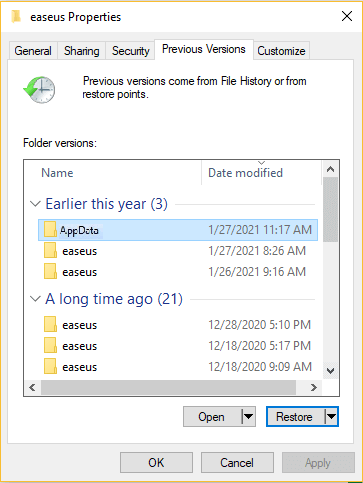
Özetle
Bu makalede, iki kullanılabilir yolu listeledik. Daha yüksek veri kurtarma şansından bahsetmişken, EaseUS Data Recovery Wizard'ı şiddetle tavsiye ediyoruz. Silinen AppData klasörünün nasıl geri yükleneceği hakkında herhangi bir sorunuz varsa, lütfen çevrimiçi sohbet yoluyla bizimle iletişime geçin.
İlgili Makaleler
-
Windows Update Hatası 0x80070422'yi Düzeltmenin En İyi 8 Yolu
![author icon]() Mike/2024/09/20
Mike/2024/09/20
-
Derin Tarama Veri Kurtarma Programı İndirin
![author icon]() Ezgi Bıçakcı/2022/09/21
Ezgi Bıçakcı/2022/09/21
-
Xcode macOS Sonoma'da Çalışmıyor mu? Nasıl çözülür
![author icon]() Mike/2023/10/23
Mike/2023/10/23
-
SanDisk USB Sürücüsünden Veriler Nasıl Kurtarılır | En İyi 3 Yol
![author icon]() Mike/2024/09/27
Mike/2024/09/27